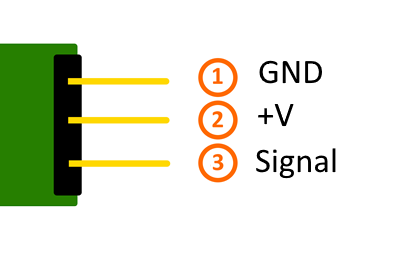KY-012 Aktives Piezo-Buzzer Modul: Unterschied zwischen den Versionen
Aus Linkerkit.de
(→Codebeispiel Arduino) |
|||
| Zeile 11: | Zeile 11: | ||
Diese Codebeispiel zeigt auf, wie eine LED mittels eines definierbaren Ausgangspins abwechselnd für Vier Sekunden ein- und danach zwei Sekunden ausgeschaltet werden kann. | Diese Codebeispiel zeigt auf, wie eine LED mittels eines definierbaren Ausgangspins abwechselnd für Vier Sekunden ein- und danach zwei Sekunden ausgeschaltet werden kann. | ||
| − | <pre class="brush:cpp">int | + | <pre class="brush:cpp">int Buzzer = 13; |
void setup () | void setup () | ||
{ | { | ||
| − | pinMode ( | + | pinMode (Buzzer, OUTPUT); // Initialisierung Ausgangspin für die LED |
} | } | ||
void loop () //Hauptprogrammschleife | void loop () //Hauptprogrammschleife | ||
{ | { | ||
| − | digitalWrite ( | + | digitalWrite (Buzzer, HIGH); // LED wird eingeschaltet |
delay (4000); // Wartemodus für 4 Sekunden | delay (4000); // Wartemodus für 4 Sekunden | ||
| − | digitalWrite ( | + | digitalWrite (Buzzer, LOW); // LED wird ausgeschaltet |
delay (2000); // Wartemodus für weitere zwei Sekunden in denen die LED dann ausgeschaltet ist | delay (2000); // Wartemodus für weitere zwei Sekunden in denen die LED dann ausgeschaltet ist | ||
} | } | ||
Version vom 22. März 2016, 14:40 Uhr
Inhaltsverzeichnis
Bild
Technische Daten / Kurzbeschreibung
Mit Spannung betrieben, erzeugt der aktive Buzzer einen Ton mit der Frequenz von 2,5kHz
Pin-Belegung
Codebeispiel Arduino
Diese Codebeispiel zeigt auf, wie eine LED mittels eines definierbaren Ausgangspins abwechselnd für Vier Sekunden ein- und danach zwei Sekunden ausgeschaltet werden kann.
int Buzzer = 13;
void setup ()
{
pinMode (Buzzer, OUTPUT); // Initialisierung Ausgangspin für die LED
}
void loop () //Hauptprogrammschleife
{
digitalWrite (Buzzer, HIGH); // LED wird eingeschaltet
delay (4000); // Wartemodus für 4 Sekunden
digitalWrite (Buzzer, LOW); // LED wird ausgeschaltet
delay (2000); // Wartemodus für weitere zwei Sekunden in denen die LED dann ausgeschaltet ist
}
Anschlussbelegung Arduino:
| Sensor Signal | = | [Pin 13] |
| Sensor [N.C] | = | |
| Sensor GND | = | [Pin GND] |
Beispielprogramm Download:
Codebeispiel Raspberry Pi
Programmierbeispiel in der Programmiersprache Python
# Benoetigte Module werden importiert und eingerichtet
import RPi.GPIO as GPIO
import time
GPIO.setmode(GPIO.BCM)
# Hier wird der Eingangs-Pin deklariert, an dem der Sensor angeschlossen ist. Zusaetzlich wird auch der PullUP Widerstand am Eingang aktiviert
LED_PIN = 24
GPIO.setup(LED_PIN, GPIO.OUT, initial= GPIO.LOW)
print "LED-Test [druecken Sie STRG+C, um den Test zu beenden]"
# Hauptprogrammschleife
try:
while True:
print("LED 4 Sekunden an")
GPIO.output(LED_PIN,GPIO.HIGH) #LED wird eingeschaltet
time.sleep(4) #Wartemodus für 4 Sekunden
print("LED 2 Sekunden aus")
GPIO.output(LED_PIN,GPIO.LOW) #LED wird ausgeschaltet
time.sleep(2) #Wartemodus für weitere zwei Sekunden, in denen die LED Dann ausgeschaltet ist
# Aufraeumarbeiten nachdem das Programm beendet wurde
except KeyboardInterrupt:
GPIO.cleanup()
Anschlussbelegung Raspberry Pi:
| Sensor Signal | = | GPIO24 | [Pin 18] |
| Sensor [N.C] | = | ||
| Sensor GND | = | Masse | [Pin 6] |
Beispielprogramm Download
Zu starten mit dem Befehl:
sudo python LedTest_RPi_4On_2Off.py